Como visualizar senhas de Wi-Fi salvas no Windows 10

Depois de acessar uma rede Wi-Fi pela primeira vez, a maioria dos usuários opta por salvar a senha para que não tenham que digitá-la sempre que se conectarem. Embora esse recurso seja útil, ele pode tornar mais difícil lembrar a senha quando você deseja compartilhar o acesso à rede com amigos ou familiares ou usar um dispositivo diferente.
Felizmente, o Windows 10 permite que você visualize suas senhas de rede salvas. Para fazer isso, siga as etapas abaixo.
Como visualizar senhas de Wi-Fi salvas
Observação
Este processo não mostra a senha de uma rede que não foi usada.
Nota bônus
Este processo mostra apenas a senha em uma rede sem fio. Não mostra a senha de uma rede LAN.
- aperte o Chave do Windows, digite “Exibir conexões de rede” e pressione Digitar.
- Na janela exibida, clique com o botão direito do mouse na rede cuja senha você deseja visualizar.
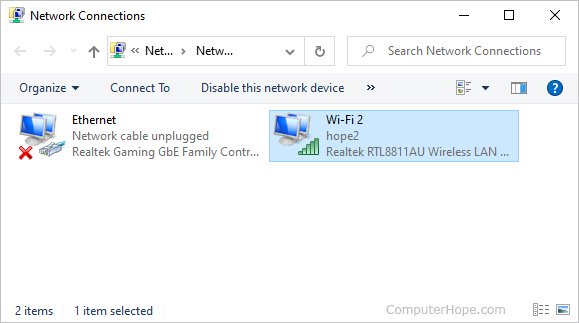
- Selecione Status no menu suspenso.

- No centro da janela que aparece, clique no botão Propriedades sem fio.

- Na próxima janela, clique na guia Segurança (A) e, em seguida, marque a caixa ao lado de Mostrar personagens (B).

- Quando terminar, clique no
 botão.
botão.
0 Comments